Windows 11 Insider Beta Preview Build 22621.2050 和 22631.2050 添加了新的文件資源管理器主頁
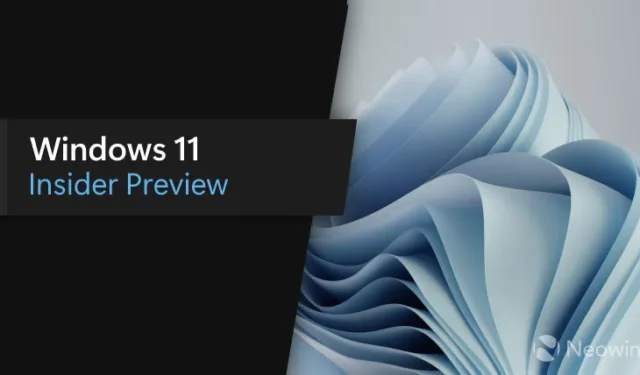
微軟已經為 Beta 頻道的用戶發布了新的 Windows 11 Insider 版本。詳細信息如下:
大家好,Windows Insider,今天我們向 Beta 頻道發布了 Windows 11 Insider Preview Build 22621.2050 和 Build 22631.2050 (KB5028256)。
- 內部版本 22631.2050 = 推出新功能。
- 內部版本 22621.2050 = 新功能默認關閉。
這是 Beta 通道的另一個大型內部版本,其中包含許多新功能,其中一些功能已在早期的 Dev 和 Canary 版本中提供。它們包括一個新的文件瀏覽主頁。新的地址欄和新的詳細信息窗格。還有對 Windows Ink 的改進、對帶有動態照明的各種配件的支持等等。
這是變更日誌
內部版本 22631.2050 中的新增功能
現代化的文件資源管理器主頁、地址欄和詳細信息窗格
既然文件資源管理器由 Windows App SDK 提供支持,我們將推出由 WinUI 提供支持的現代化文件資源管理器主頁。為使用 Azure Active Directory (AAD) 帳戶登錄 Windows 的用戶推薦的文件將顯示為輪播和支持文件縮略圖(即將推出)。快速訪問文件夾(默認情況下,使用 Microsoft 帳戶登錄 Windows 的用戶可用)、收藏夾和最近使用的 WinUI 也帶來了更新的體驗。
我們還在文件資源管理器中引入了現代化的地址欄和搜索框。新的地址欄可以通過內置狀態智能識別本地文件夾和雲文件夾。對於 OneDrive 用戶,您會注意到地址欄現在包含您的 OneDrive 同步狀態和配額彈出窗口。
我們在文件資源管理器 (ALT + Shift + P) 中引入了現代化的詳細信息窗格,旨在幫助您輕鬆訪問相關內容,了解最新的文件活動,甚至無需打開文件即可進行協作。
當用戶在文件資源管理器中選擇文件並啟用該窗格時,新式窗格將顯示有關該文件的上下文信息,包括文件縮略圖、共享狀態和按鈕、文件活動、相關文件和電子郵件以及其他信息。要啟用該窗格,請在“視圖”菜單中選擇“詳細信息窗格”,然後使用命令欄右側的易於訪問的按鈕切換該窗格。命令欄中的“查看”菜單/切換按鈕同樣可用於訪問預覽窗格。這個現代化的窗格將取代文件資源管理器中舊的詳細信息窗格。
反饋:請在“文件、文件夾和在線存儲”>“文件資源管理器”下的反饋中心 (WIN + F) 中提交反饋。
動態照明
動態照明為 Windows 用戶和開發人員提供了對實施開放 HID LampArray 標準的照明設備的本機控制。通過採用開放標準,並與我們的 OEM 和 ODM 合作夥伴合作,Microsoft 力求通過提高設備和應用程序的互操作性來改善用戶的 RGB 設備和軟件生態系統。其中包括用於 Windows 應用程序的 API,用於從後台和前台控制設備,以及 Windows 設置中的頁面,供用戶自定義其設備的行為方式。
宏碁、華碩、惠普、HyperX、羅技、雷蛇和 Twinkly 等多家設備製造商已與微軟在動態照明方面進行合作。
截至本文發佈時,當前市場上兼容的設備列表如下。查看動態照明硬件 MS Learn 頁面,了解市場上兼容設備的最新列表。這些設備應使用最新的固件。雖然以下所有設備都支持有線連接,但某些設備不支持無線(USB 適配器和藍牙)連接。請查看本文下面的已知問題,了解可能影響此體驗的其他問題。
注意:下面列出的許多設備尚未經過 Microsoft 兼容性驗證。如有問題,請聯繫設備製造商。
鍵盤:
- 即將推出:華碩 ROG Scope II 無線 96 遊戲鍵盤
- 雷蛇黑寡婦蜘蛛 V3
- 雷蛇黑寡婦蜘蛛 V3 Pro
- 雷蛇黑寡婦蜘蛛 V3 Mini
- Razer BlackWidow V3 無鑰匙鍵盤
- 雷蛇黑寡婦蜘蛛 V4 Pro
- 雷蛇死亡追獵者 V2
- 雷蛇死亡追獵者 V2 Pro
- Razer DeathStalker 死亡追獵者 V2 Pro TKL
- 雷蛇獵魂迷你版
- Razer Huntsman 迷你模擬雷蛇
- Razer Huntsman 狩獵者錦標賽版
- 雷蛇獵魂 V2
- Razer Huntsman V2 模擬雷蛇
- Razer Huntsman V2 無鑰匙鍵盤
- 雷蛇 Ornata V2
- 雷蛇 Ornata V3
- Razer Ornata 雷蛇 Ornata V3 TKL
- Razer Turret 鍵盤 Xbox One 版
老鼠:
- 即將推出:華碩 ROG Harpe Ace AimLab 版遊戲鼠標
- 微軟專業智能鼠標
- Razer Turret 鼠標 Xbox One
- 雷蛇蝰蛇 V2
- Razer DeathAdder V2 Pro 雷蛇蝰蛇 V2 Pro
- Razer Naga那伽梵蛇左手版
- 雷蛇那伽梵蛇 Pro
要在每設備和所有設備級別控制和配置 HID LampArray 設備,請導航至“設置”>“個性化”>“動態照明”中的新“動態照明”頁面。
反饋:請在設備和驅動程序 > 照明下的反饋中心 (WIN + F) 中提交反饋。
Windows Ink 的改進
Windows Ink 正在進行現代化改造,允許用戶直接在編輯字段上啟用墨跡書寫。此外,我們還通過識別技術和用戶需要進行編輯時的划痕手勢來提高準確性。Windows Ink 的目標是讓用戶可以在 Windows 設備上的任何地方使用筆和手寫。
使用筆在 Windows 中可以輸入的任何位置(例如“設置”中的搜索框)進行手寫。
目前,這些新的 Windows Ink 改進僅支持英語(美國),但請繼續關注更廣泛的語言支持。這種新體驗可以通過“Shell 手寫”下的“設置”>“藍牙和設備”>“筆和 Windows Ink”進行管理。請查看下面 Windows Ink 的一些已知問題。
反饋:請在“輸入和語言”>“筆輸入”下的“反饋中心”(WIN + F) 中提交反饋。
快速設置中的新音量混合器體驗
我們在快速設置中引入了新的增強音量混合器!更新的音頻快速設置體驗帶來了現代的音量混合器,允許在每個應用程序的基礎上快速自定義音頻,並提供額外的控制來動態交換設備。我們還添加了新的鍵盤快捷鍵 (WIN + CTRL + V),可讓您直接進入音量混合器,以便更快地控制體驗。通過此更改,您現在可以通過更多控制和更少點擊來更好地定制音頻體驗,從而更好地管理您喜愛的應用程序。
快速設置中的新音量混合器體驗。
此外,我們還通過快速訪問已安裝空間聲音技術的列表,使用戶能夠更輕鬆地實現 Windows Sonic 體驗。您可以訪問 Microsoft Store 查找其他可供選擇的空間聲音技術,例如杜比和 DTS。
反饋:請在桌面環境 > 快速設置下的反饋中心 (WIN + F) 中提交反饋。
改進 Windows 聚光燈
我們正在推出對 Windows Spotlight 體驗的改進,包括全屏預覽圖像、了解有關每個圖像的更多信息的多個機會以及最小化的體驗。要打開 Windows Spotlight 體驗,請右鍵單擊桌面上的 Spotlight 圖標。您還可以雙擊該圖標直接啟動 Bing 登錄頁面以獲取有關每個圖像的更多信息。
Windows Spotlight 在全屏體驗中呈現更豐富的 UI。無論如何單擊桌面都會取消全屏體驗。
要立即在您的 PC 上啟用 Windows Spotlight,請右鍵單擊桌面並選擇“個性化”,然後選擇新的 Spotlight 主題。或者,您可以直接啟用 Windows Spotlight,方法是轉到“設置”>“個性化”>“背景”,然後選擇“個性化您的背景”下拉列表下的選項。
[我們正開始推出此功能,因此 Beta 頻道中的所有內部人員尚無法獲得該體驗,因為我們計劃在向所有人推出之前監控反饋並了解其效果。]
反饋:請在桌面環境 > Windows Spotlight 下的反饋中心 (WIN + F) 中提交反饋。
無密碼改進
微軟相信未來是無密碼的。當您登錄支持密碼的網站或應用程序時,密碼是一種簡單且更安全的密碼替代品。密碼代表著未來,不良行為者在登錄網站或應用程序時將更難竊取和使用您的憑據。對於用戶來說,萬能鑰匙能夠抵禦網絡釣魚、可恢復且速度更快。
註冊並使用密鑰登錄應用程序和網站:我們正在改善 Windows 用戶的密鑰體驗。現在,您可以訪問任何支持密鑰的應用程序或網站,以通過 Windows Hello 本機體驗使用密鑰創建和登錄。創建密鑰後,您可以使用 Windows Hello(面部、指紋、PIN)登錄。此外,您還可以使用手機或平板電腦登錄。
使用 Windows 設備上保存的密鑰創建並登錄:
訪問支持密鑰的網站(示例包括 bestbuy.com、google.com 和 GitHub.com)。
從您的帳戶設置創建一個密鑰。
退出您的帳戶並使用您的密碼登錄。
使用手機上保存的密碼登錄:
訪問支持密鑰的網站(示例包括 bestbuy.com、google.com 和 GitHub.com)。
從您的帳戶設置創建一個密鑰。
在 Windows 上訪問網站並使用移動設備上保存的密鑰登錄。
管理保存到 Windows 設備的密鑰:我們讓您可以控制如何管理保存到 Windows 設備的密鑰。現在,您可以從 Windows 設置中查看和刪除為您喜愛的應用程序/網站保存的密鑰。
導航到設置 > 帳戶 > 密鑰。
您將看到保存到 Windows 設備的所有密鑰的列表。
您現在可以從設備中搜索並刪除任何密鑰。
特別說明:
在 Microsoft Edge 或 Google Chrome 上,如果您看到瀏覽器的密鑰 UI,請選擇“Windows Hello 或外部安全密鑰”以獲得 Windows 本機體驗。嘗試 Microsoft Edge Canary 或 Google Chrome Canary 以獲得最新體驗。
反饋:請在反饋中心 (WIN + F) 的安全和隱私 > 密鑰下提交反饋。
不安全密碼複製和粘貼警告
從 Windows 11 版本 22H2 開始,Microsoft Defender SmartScreen 中的增強型網絡釣魚防護有助於保護 Microsoft 學校或工作密碼免受網絡釣魚以及網站和應用上的不安全使用。我們正在嘗試從此版本開始進行更改,在應用程序和瀏覽器控制 > 基於信譽的保護 > 網絡釣魚防護下啟用 Windows 安全警告選項的用戶將看到有關不安全密碼複製和粘貼的 UI 警告,就像他們當前在輸入密碼時看到的那樣。
有關不安全密碼複製和粘貼的警告對話框示例。
反饋:請在反饋中心 (WIN + F) 的安全和隱私 > Microsoft 下提交反饋。
旁白自然聲音
我們正在推出中文、西班牙語(西班牙和墨西哥)、日語和英語(英國)的新自然語音,使“講述人”用戶能夠舒適地瀏覽網頁、閱讀和撰寫郵件以及執行更多操作。自然講述人聲音使用現代的設備上文本轉語音功能,下載後無需互聯網連接即可支持。
要使用其中一種自然聲音,請按照以下步驟將其添加到您的電腦:
按 WIN + Ctrl + N 熱鍵打開講述人設置。
在“講述人的聲音”下,選擇“添加自然聲音”旁邊的“添加”按鈕。
選擇您要安裝的語音。您可以安裝所有語音,但必須單獨安裝它們。
- 新的中文聲音是微軟曉曉(女)和微軟雲兮(男)
- 新的西班牙語(西班牙)聲音是 Microsoft Elvira(女)和 Microsoft Alvaro(男)
- 新的西班牙語(墨西哥)語音為 Microsoft Dalia(女)和 Microsoft Jorge(男)
- 新的日語配音是 Microsoft Nanami(女)和 Microsoft Keita(男)
- 新的英語(英國)語音為 Microsoft Sonia(女)和 Microsoft Ryan(男)
要開始下載所選語音,請選擇“安裝”。新語音將在幾分鐘內下載並可供使用,具體取決於您的互聯網下載速度。
下載新語音後,在“講述人”設置中,從“講述人語音”>“選擇語音”的下拉菜單中選擇您喜歡的語音。
注意:如果您的顯示語言未設置為上述任何語言,則在步驟 3 中您首先需要選擇“選擇其他語言”,然後選擇適當的語言,然後選擇特定的語音。
反饋:請在反饋中心 (Win + F) 的“輔助功能”>“講述人”下提交反饋。
本地文件共享改進
我們對內置 Windows 共享窗口和附近共享進行了一些改進,以便從您的 PC 共享本地文件。
更新了 Windows 共享窗口,添加了新的搜索框、更多建議聯繫人和 Outlook 共享。
這些改進包括:
我們重新設計了 Windows 共享窗口,以更好地符合 Windows 11 設計原則。
現在,每個人都可以直接在 Windows 共享窗口中通過 Outlook 通過電子郵件發送文件。只需單擊 Windows 共享窗口的“共享使用”部分下的 Outlook 圖標即可。
Windows 共享窗口現在有一個搜索框,因此您現在可以在 Outlook 中搜索聯繫人以共享文件,Windows 共享窗口現在將顯示 8-10 個建議聯繫人以快速共享,包括通過電子郵件向自己發送文件。
您將看到一個用於打開附近共享的按鈕,而不是下拉菜單。
對於附近共享,您將在“附近共享”下已發現設備的頂部找到您自己的電腦。
使用 Wi-Fi Direct,文件可以更快地從一台電腦共享到另一台電腦。
提醒一下,這些體驗適用於從桌面、文件資源管理器、照片、截圖工具、Xbox 以及使用內置 Windows 共享窗口的其他應用程序共享本地文件。
反饋:請在反饋中心 (WIN + F) 下的桌面環境 > 共享(對於 Windows 共享窗口)和桌面環境 > 附近共享(對於附近共享)下提交反饋。
內部版本 22631.2050 中的更改和改進
[一般的]
如果檢測到攝像頭流媒體問題,例如攝像頭無法啟動或攝像頭快門關閉,則會出現一個彈出對話框,其中建議啟動自動“獲取幫助”疑難解答程序以解決該問題。
彈出對話框,其中建議啟動自動獲取幫助疑難解答程序以解決相機問題。
全屏使用應用程序時打開請勿打擾時出現的緊急或重要通知現在將顯示“查看通知”按鈕,以查看通知內容以保護隱私。
現在,緊急或重要通知會顯示一個查看通知按鈕,以便在全屏使用應用程序時查看通知內容。
[任務欄和系統托盤]
任務欄從不組合模式的設置顯示在此版本中的“設置”>“個性化”>“任務欄”>“任務欄行為”下,但它們目前不啟用該體驗。這個問題很快就會在未來的 Beta 頻道飛行中得到解決。
右鍵單擊任務欄上的應用程序時結束任務的功能應該在此版本中正常工作,並且可以在“設置”>“系統”>“針對開發人員”下進行管理。
[表情符號]
Unicode Emoji 15 開始通過 Beta 通道向 Windows 預覽體驗成員推出。用戶現在可以從表情符號面板查看、搜索和插入新的表情符號。以下是我們的一些 Emoji 15 設計,其中包括更多的心形、動物和一張新的笑臉。
我們的一些 Emoji 15 設計示例
[任務視圖和桌面]
在任務視圖中的桌面之間導航(WIN + CTRL + 向左或向右箭頭)時,將顯示標籤。當您使用觸控板手勢、觸摸手勢、熱鍵以及單擊“任務視圖”彈出按鈕更改桌面時,還會顯示新的滑動動畫。
在桌面之間切換時會出現標籤。
[語音訪問]
現在可以通過鎖定屏幕上的輔助功能彈出按鈕進行語音訪問。
[設置]
我們在“設置”>“系統”>“電源和電池”>“能源建議”下添加了額外的能源建議,用於調整刷新率以節省能源。
更新了“設置”>“應用程序”>“啟動應用程序”和“設置”>“應用程序”>“高級應用程序設置”>“應用程序執行別名”頁面下顯示的列表的設計,以便與其他“設置”頁面更加一致。
內部版本 22631.2050 中的修復
[文件管理器]
修復了導致上下文菜單(在文件資源管理器中或桌面上)繪製在錯誤位置(屏幕外或其他顯示器上)的問題。
[任務管理器]
右鍵單擊“詳細信息”頁面中的空白區域(即實際上沒有選擇任何進程)將不再顯示創建實時內核內存轉儲的選項。
已知的問題
[任務欄]
[新] 我們正在調查有關安全刪除硬件圖標未按預期出現在系統托盤中的報告。
[旁白]
[新] 您可能會看到某些字符串未本地化為所選語言。這將在未來的航班中修復。
您可以在此處查看完整的博客文章。



發佈留言